- Automatski su programi za preuzimanje nakon pokretanja operativnog sistema. Po pravilu, koristeći automatsko učitavanje, ti programi koji moraju raditi kontinuirano dok se računar ne uključi. Ali, mnogi programeri programa zloupotrebljavaju mogućnost automatskog učitavanja svojih programa. Kao rezultat toga, programi koji ne bi trebali biti u pokretanju. S vremenom se broj programa koji se automatski učitavaju, raste i računar počinje raditi mnogo sporo, trošeći većinu performansi za beskoristan rad. Iz ovog materijala naučit ćete kako ukloniti program iz automatskog učitavanja u Windows 7 i riješiti ovaj problem.
Upotrijebite postavke za uklanjanje programa iz pokretanja u Windows 7
Uklonite programe iz automatskog učitavanja u Windows 7 na nekoliko načina. Najlakši način je otvoriti postavke programa i onemogućiti funkciju AutoLoad. U većini slučajeva to će biti dovoljno da se osigura da se program više ne učita na početku operativnog sistema.
Na primjer, da biste uklonili iz Autoload. Morate otvoriti meni "Podešavanja - postavke programa".
I nakon otvaranja postavki programa, idite na karticu General i uklonite oznaku na funkciji "RunTorrent zajedno sa Windowsom".

Sve, nakon toga ostat će spremiti postavke klikom na gumb "OK". Ove jednostavne akcije bit će dovoljne da bi se u sudogradima 7 ili bilo kojoj drugoj verziji prozora. Nakon sljedećeg ponovnog pokretanja računara, uTorrent program više neće biti učitan automatski.
Kako ukloniti program iz automatskog učitavanja u sustavu Windows 7 sa MSconfigom
Windows operativni sistem ima odličan uslužni program pod nazivom "Konfiguracija sistema". Omogućuje vam upravljanje automatm putem, uslugama, kao i drugim parametrima operativnog sistema. Da biste otvorili ovaj uslužni program, morate izvršiti naredbu "MSconfig". To se može učiniti putem izbornika "Run" ili kroz niz pretraživanja u meniju Start ili na početnom ekranu sa pločicama ako koristite Windows 8.
Dakle, pritisnite kombinaciju tastera Windows + R. Nakon toga, meni "Run" mora se pojaviti pred vama. U ovom meniju morate unijeti naredbu "" i kliknuti na tipku za unos.
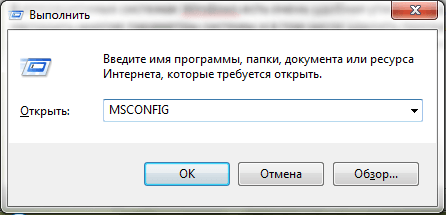
Nakon toga otvara se uslužni program "Konfiguracija sistema". Ovdje morate odmah otići na karticu "Automatsko učitavanje".
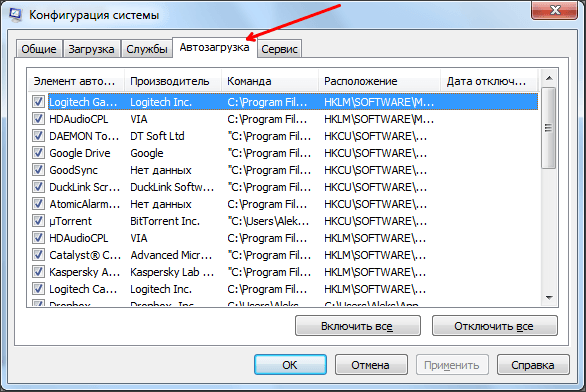
Na ovoj kartici možete. Da biste to učinili, dovoljno je ukloniti znak nasuprot relevantnom programu. Nakon što ste uklonili oznaku Ne zaboravite da sačuvate postavke pritiskom na tipku "OK".
Također koristeći uslužni program konfiguracije sustava Možete onemogućiti nepotrebne usluge. Napokon se usluge mogu koristiti i za pokretanje programa. Kliknite karticu "Usluge" i postavite oznaku na funkciju "Ne prikazujte Microsoftove usluge".

Nakon toga možete istražiti popis programa koji se preuzimaju kao usluge i isključuju neke od njih ako je potrebno. To se radi kao i na kartici "Automatsko učitavanje": uklonite oznaku i sačuvajte postavke.
Upotreba autoruna za uklanjanje programa iz automatskog učitavanja u Windows 7
Također da biste uklonili ne potrebne programe iz pokretanja u Windows 7, možete koristiti programe treće strane dizajnirane posebno za rješavanje takvih zadataka. Jedan od najnaprednijih programa ove vrste je.
Upotreba programa Autoruns je sasvim jednostavan. Sve što trebate učiniti je ukloniti oznaku ispred programa koji želite ukloniti iz pokretanja.

Većina programa koji su u automatskom terenu dostupni su na kartici Logon. A usluge se mogu onemogućiti na kartici "Usluge". Nakon uklanjanja oznake, postavke se odmah primjenjuju. Zato držite nešto što nije potrebno.
Često, kada pokrenete računar, pokrećemo iste programe, tako da možete odrediti koji programi za pokretanje pri pokretanju OS-a. U ovom ću članku reći kako konfigurirati Autoruna u Windows 7.
Postoje 2 načina za postavljanje Autoruna u Windows 7. Prvi jednostavniji, pa započinjemo s njim.
Postavljanje Windows 7 Autoruna putem "Start"
Samo do nesposobnosti. Prvo morate ići na meni Počnite I izaberite Svi programiNadalje tražimo mapu.
Imam WiFi program za WiFi i tipkovnicu instaliran u Autoload. Možda imate nešto drugo. Zapravo, postavka Autoruna smanjuje se na brisanje ili dodavanje prečaca u ovu mapu.
Radi praktičnosti možete kliknuti na PCM u ovoj mapi i odaberite "Otvori" - mapa će se otvoriti u kojoj možete izbrisati i dodati prečace.
Postavljanje Windows 7 Autoruna preko MSconfig
Da biste to učinili, moramo otvoriti napredniji program pod nazivom MSconfig.exe - to se može učiniti i kroz meni Počnite. Otvorite ga i na termin za pretraživanje pišemo MSconfig i otvorite željeni program. 

Postavljanje Windows 7 Autoruna preko registra
Lista mjesta na kojima su propisani programi koji se pokreću s različitim parametrima. Ali budite oprezni u uređivanju i ako se niste bavili prije tog trenutka.
Automatski pokretanje za sve korisnike:
Automobilski ujedinjenje za sve korisnike:
Autostart samo za trenutnog korisnika:
Autostask za trenutnog korisnika, ali samo jednom:

Na primjer, da biste konfigurirali Skype Autorun kada uđete u trenutni korisnik u Windows 7, morat ćete otvoriti regedit.exe - Ovo je urednik registra. U programu idemo u odjeljak:
i mi uvodimo sljedeću liniju: "Skype.exe" \u003d "C: \\ Programske datoteke (x86) \\ skype \\ telefon \\ skype.exe"
Za početak, hajde da shvatimo šta je lansiranje automobila ili kao drugdje nazvan, automatsko tempiranje programa. Ovo je proces koji vam omogućuje samostalno učitavanje aplikacija nakon uključivanja i pokretanja prozora. Postoje situacije kada ste slučajno preuzeli neki program i periodično je potreban, ali nema potrebe za svaki put kada je počelo objavljivanje operativnog sistema, a sve vrijeme je isključeno. Također nije nedostupan plus isključivanje, program iz Autoruna bit će taj što neće znojiti brzo pamćenje dok ste u trajnoj akciji. U ovom ćemo članu razmotriti kako izuzmem programe iz pokretanja / automatskog pokretanja u sustavu Windows 7, Windows 8 i koristeći dodatne univerzalne komunalne usluge.
Onemogući Autorunu u Windows 7
Na ovaj način je možda već poznati, ako dugo koristite računar, mogli su i bez ikakvih dodatnih informacija slučajno otkriti, ali za početnike i dalje informacije mogu biti nove informacije.
Idemo na početni\u003e Izbornik\u003e Svi programi i pronađite mapu "Automatsko učitavanje".

Sve je tamo - započinje kada je računar uključen. I tako da ovi programi ne pokreću jednostavno dovoljno da ih izbrišu.
Koristimo standardni program Windows 7 - MSconfig
Ovaj uslužni program, MSconfig, već prema zadanim postavkama nalazi se na vašem računalu i nije ga potrebno instalirati, samo pokrenite i koristite ga.
I vrlo je jednostavno pokrenuti:
Otvorite meni "Start" i upišite msconfig u pretragu.
Odmah će se naći, morat ćete klikati na njenu etiketu za pokretanje.

Ako iz nekog razloga imate "Start" meni, ne postoji niz pretraživanja, možete jednostavno pritisnuti kombinacije Win + R tipke i takav će se prozor pokrenuti:

Predstavljamo MSconfig i klikni na "OK".
Kao rezultat toga, moramo pokrenuti uslužni program MSconfig. Izgleda ovako:

Idite odmah na karticu "Automatsko učitavanje". Uklanjanje potvrdnih okvira koje onemogućujete ne potrebne programe. Ali ako ne razumijete, za koji svaki od njih odgovori, bolje je da se ne prekinete.
Nakon što kliknete "OK", bit će vam ponuđeno da ponovo pokrenete računar, ali to ne možete učiniti.

Ovaj je korisnost vrlo zgodna, ali također nije dovoljno funkcionalna, jer Nije sposoban da nam pruži mogućnost da se potpuno isključite sa potpuno (bilo koji) programa iz Autoruna.
Stoga ćemo razmotriti još nekoliko načina.
Izbrišite iz registra Windows 7 ručno
Pokrenite uređivač registra. Da biste to učinili, pritisnite nam uobičajenu kombinaciju tipki "Win + R" ili ponovo u traci za pretragu u meniju "Start" već regrutuje reči "Regedit".
Vrlo strašan nerazumljiv prozor pokrenut je s puno mapa sličnijim abracadabru nego na ime.

Ali ne bojimo se, ali tiho u svemu razumijemo i stećimo znanje!
Među tim mapama nalaze se dva sa sedam presjeka Autoruna particija u dalekim istragama:
općenito (lokalni registar), koji se koristi za sve korisnike, adresa je:
Računar \\ HKEY_LOCAL_MACHINE \\ SOFTVER \\ Microsoft \\ Windows \\ CurrentVions \\ Run
osobni registar - za trenutnog korisnika na ovoj adresi:
Računar \\ HKEY_CURRENT_USER \\ SOFTVER \\ Microsoft \\ Windows \\ Currentvoji \\ Run
I.e morate doći do mape pokretanja, raspoređivanjem stabla mape zauzvrat.
Sadrže datoteke koje rade zajedno sa Windowsom i lako ih možete izbrisati kao i obično desnim klikom i odabirom "Izbriši".

Prvo možete otići na prvu adresu, četkajte tamo, a zatim uzmite drugi.
Onemogućite programe Autoruna pomoću softvera treće strane
Sada ćemo govoriti o programu Autoruns treće strane, koji se širi potpuno besplatno (besplatan), ali vrlo je moćan i funkcionalan - bukvalno, nekoliko klikova može se potpuno isključiti sve što se može automatski pokrenuti kada se računar može automatski pokrenuti na.
U uredu Web lokacija je engleska verzija, ali lako ćemo to shvatiti, čak i bez poznavanja ovog stranog jezika.
Preuzeta arhiva ima proširenje .zip i može ih neasvestirati bilo koji arhiver.
Folder ima 4 datoteke. Zanima nas "autoruns.exe", koji mi lansiramo.

Kada prvo počnete, od nas će se tražiti da prihvatimo licenčni ugovor koji ćemo kliknuti na gumb "Slažem se".

Program izgleda ovako:

Odmah smo otvorili karticu "Sve", što je popis potpuno svih autorunskih objekata.
Ali da se ne izgubite tamo, postoje kartice u kojima je sve ovo podijeljeno odvojeno: Winlog, vozači, istraživač itd.
Ako uzmete krpelj, onda ćemo isključiti autoruna. Ako kliknete na liniju, tada možete vidjeti opis objekta: verzija programa, način da se pronađete na računaru, veličini itd.

Na kartici Logon, popis programa koje bismo mogli onemogućiti i prethodno opisani u metodama članka.
Možete primijetiti da su neke linije označene ružičastom bojom - ovo su samo predmeti koji nemaju detaljan opis, a oni od kojih se mogu ukloniti žuti i ne mogu se pokrenuti, ali jednostavno se prijavite, ali jednostavno se prijavite na listu. Oni. Ne možete ih izbrisati.
Opet budite oprezni kada isključite ono što ne znate o bilo čemu. Možda je potrebno za glavni rad sustava Windows 7 i nakon isključivanja ovih usluga, računar neće raditi kao što je potrebno.
Za najnizu mi pružamo video tutorial iz celog procesa:
Onemogući Autorunu u sustavu Windows 8
Da biste onemogućili Automatsko pokretanje Automatsko pokretanje u Windows 8, morate napraviti neke druge operacije. Pozovite "Voditelj zadataka". To se vrši Ctrl + Alt + Delete tastem kombinacijom ili desnom tipkom miša kliknite traku zadataka i odaberite odgovarajući niz u meniju koji se pojavi.


U sistemu Windows 8, za razliku od više čarobnjaka Windows 7 sada je predviđen novi stupac koji će vam pokazati kako program snažno utječe brzine vašeg računara.
Kliknite Starty Red na startnom redu da biste sortirali aplikacije za preuzimanje aplikacije i može olakšati analizu i onemogućiti većinu programa intenzivnijih resursa. Nakon sortiranja aplikacije, kliknite na lijevu tipku na njima i u istom prozoru do gumba "Onemogući".
Baš kao u slučaju Windows 7, nakon isključivanja nepotrebnih programa - trebat ćete ponovo pokrenuti Windows.
Onemogućite Autorunu koristeći posebne programe.
U ovom slučaju ćemo koristiti CCleaner program. To je multifunkcijsko i dugo je dobro dokazano! S njom je moguće ne samo da konfigurišemo automatsko tempiranje na računaru, već i za povećanje performansi vašeg računara, izdvojite OS registar, povećajte prostor na tvrdom disku i mnogim drugim ugodnim sitnicama.
Nakon što ste preuzeli program Ccleaner, pokrenite ga sa prečaca na radnoj površini i lijevom izborniku programa, odaberite izbornik "Service", a zatim idite na "Pokretanje".

Programi će biti prikazani kao kartice da biste ih onemogućili, samo kliknite na njih i pritisnite tipku "Isključi" u desnom meniju. Takođe, nakon svih procedura, autoload je poželjno ponovo pokrenuti sistem.
Pozdrav čitatelju! U današnjem materijalu, takav ćemo trenutak analizirati kao onemogućavanje programa Autoruna u operativnom sistemu Windows 7. U njemu je u njemu, automatsko podešavanje preuzimanja softvera ima poznati i jednostavan pogled.
Šta je neophodno za onemogućavanje programa u Autorunu? Činjenica je da mnogi programi i usluge počinju uključivanjem računara. Neki od njih su sastavni dio sistema sistema, drugi su uključeni u pozadinu. Možete ih otkriti u donjem desnom uglu monitora, gdje se nalazi sat.
I sve bi bilo ništa, ali više programa ulazi u režim pokretanja, to više vremena kreće da pokrenete sistem. To, zauzvrat utječe na brzinu. S vremenom, računar počinje usporiti. Višak programa mogu biti onemogućeni ili trebate izbrisati.
Zapamtite, kada isključite programe, morate tačno znati šta tačno želite ukloniti. Da li invalidski program utječe na sistem? U suprotnom, možete otkazati uslugu, bez kojeg sistema ne može naporno raditi.
Kako isključiti Autorun programe na Windows 7?
Najugodniji i popularniji način za onemogućavanje programa Autoruna u "Sedam" je ulazak u "Start" tipku u meniju "Automatsko učitavanje". Tamo mapa prikazuje instalirane programe koji započinju sa operativnim sistemom.

Ako ste tamo pronašli programe, naljepnica, čija je lansiranje nije tako neophodna, tada se jednostavno uklanjaju na tradicionalni način u košaricu. Naprotiv, postavili su naljepnicu u ovu mapu - sada program započinje sa prozorima. Po mom mišljenju zgodno.
Druga opcija - Možete nazvati posebnu Windows uslužni program Msconfig. Počinje kroz naredbenu liniju, možete putem izbornika "Start"
Kako ukloniti Autorun programe na Windows 7 putem naredbenog retka?
Nazovite ovu postavku na sljedeći način. Pritisnemo tipku "Start" i uđemo u naredbu MSconfig u retku "Search". Prečica na tastaturi Pobjeda + R. Izaziva i meni "Run":
Kliknite tipku "Enter" i sama uslužnom programu će započeti, u kojem želite odabrati karticu "Automatsko učitavanje":
U prozoru koji se otvara, stavljamo krpelji na sve programe koji nisu potrebni u našem mišljenju. Nakon pritiska na pribl. Računar će ponuditi ponovno pokretanje. Izvodimo. Svi se programi povuku iz Autoload-a, dok ih ne izbrišemo. Možete se vratiti na mesto sve povremeno.
Već detaljnije opisane kako ubrzati pokretanje i rad računara, uključujući upotrebu msconfig. Međutim, ovaj uslužni program nije sasvim vizualan, a samim tim i za kontrolu startapa, još uvijek se koristi drugačiji softver treće strane.
Programi za upravljanje Autoload
Postoji mnogo različitih programa. Ali ovdje bih želio istaknuti dvije. Prvi je posebno dizajniran za rad sa sistemom i naziva se Autorune.. Pronalazimo rusku verziju i preuzimanje. To nije instalacija. Otvaranje programa za prikaz sledećeg prozora:

Ovaj prozor zahtijeva karticu "Sve", gdje su prikazani svi programi. Preostale kartice pokazuju isto, ali po kategoriji. Uklanjamo krpelj sa nepotrebnim programima i to je to. Onesposobljene su.

Kao što vidite, sve je dovoljno jednostavno, detaljno i jasno. Možete isključiti nepotrebno. Drugi program je besplatan program CCleaner. Dizajniran je ne samo da čisti registar, već i za neke druge operacije. Prilikom instaliranja programa ne žurite - ponudit će vam se da instalirate Avast Antivirus, koji je kasnije. Ne zaboravite uzeti krpelj!
Konkretno, unošenjem programa i odabirom menija "Service", a zatim "Autoload", pat ćemo u karticu na kojem će biti navedeni programi koji pokreću Windows.

Kao što vidite, sve je sasvim jednostavno. Možete omogućiti i onemogućiti potrebne programe.
 Ovi jednostavni načini definitivno ćete pomoći. Sretno!
Ovi jednostavni načini definitivno ćete pomoći. Sretno!
Zdravo, blogovi čitači! Više puta sam napisao korisnike koji sada nauče kako onemogućiti programe Autoruna u Windows-u 7. Ovaj postupak je pogodan i za ostale verzije, kao što su: Windows XP i Windows 8.
Zašto ukloniti programe iz automatskog učitavanja?Činjenica je da se svaka aplikacija postavljena u automatsko učitavanje automatski pokreće odmah nakon Windows Boot-a. Kao rezultat toga, operativni sistem izdvaja svaki program potrebna količina RAM-a. Na taj način smanjuje raspoloživi iznos za ostale aplikacije. A iz ovoga slijedi da s velikim brojem programa koji su u automatskom kopiju, performanse računara mogu primjetno smanjiti.Stoga ne biste trebali dodavati sve programe na automatsko učitavanje koji će vam izgledati neophodno. Oni bi trebali biti potrebni minimum tamo. Pored toga, s vremena na vrijeme za obavljanje revizije aplikacija koje su u ladici. I zato.
Periodično, postupak čišćenja Autoload vrijedi čak i ako ga niste dodali svjesno novim predmetima. Činjenica je da prilikom instaliranja, mnogi programi neupadljive ponude dodaju ih Autorunu. I s obzirom na činjenicu da se većina programa obično postavlja metodom sekvencijalnog pritiska na "Next gumb", a ne čak ni detaljno u detaljima instalacije, oni se dodaju u zadane postavke u zadanu postavku. Stoga pokušavam dodati snimke zaslona u svakom od mog članka, u kojem pokazujem ono što trebate za pritisak.
Pored toga, često je dovoljno prilikom instaliranja programa, od njih se traži da omoguće automatsko pretraživanje i instaliranje ažuriranja i dodavanja. Takvi moduli takođe spadaju u Autorunu.
Savjet: Ako vam treba jednokratno koristiti program, tada nema smisla ostaviti potvrdne okvire koji govore o ažuriranju ili dodavanju programa Autorunu.
Naravno, nismo zadovoljni gomilom programa koji će biti učitan u prozorima. Stoga smatramo načine da uklonimo programe iz Autoruna.
Važna nijansa. Brisanje programa iz menija Autorun ne dovodi do uklanjanja samog programa. Ostaje instaliran i uvijek je spreman za rad. Program možete pokrenuti, kao i obično kroz meni Start, mapu programa ili naljepnicu za radnu površinu.
Autoload se koristi za udobnije rad na računaru. Nakon uključivanja računara, ne trebate misliti: Bez obzira kako zaboraviti uključiti antivirusni, java, magent, skype itd. Takođe možete pročitati dodatne informacije o Autoload u: ""
Samo način, ali ne za sve programe
Ako se plašite pokupiti u postavkama, ali i dalje želite shvatiti kako onemogućiti programe Autoruna, onda je ta metoda za vas. Jedan od načina za uklanjanje programa iz Autoruna, a samim tim i iz sistemske ladice (obično) pruža samo Windows. Da biste to učinili, dovoljno je napraviti sljedeći lanac operacija:
"Start" - "Svi programi" - "Autoload". Vidjet ćemo popis programa koji se automatski učitavaju. Sada nazovite meni desnim gumbom miša, pronađite stavku "Izbriši" i aktivirajte ga.

Takav je nadni način dobro, ali ne i idealan. Činjenica je da se mnogi programi koji su učitani u automatskom režimu ne prikazuju u izborniku "Automatsko učitavanje".
Standardni alati za Windows
Da biste onemogućili program iz automatskog učitavanja, možete koristiti osoblje prozora.
Da biste to učinili, moramo kliknuti "Start" - "Execute" ili možete koristiti vruće tastere "Pobeda" + "R". Sada unesite "msconfig" i pritisnite "Enter".

U otvorenom prozoru idite na karticu "Automatsko učitavanje".

Da biste uklonili program iz Autoload-a, morate ukloniti krpelj koji se nalazi s lijeve strane autoload elementa. Nakon tog kliknite "OK".

Nakon toga pojavljuje se poruka u kojoj pritisnete "OUT bez ponovnog pokretanja". Ako želite provjeriti je li program u pravu da se ne pokrenete zajedno sa Windowsom, možete kliknuti na gumb "Restart".
Uklonite programe iz programa pokretanja CCleaner
Kako ukloniti program iz softvera Autoload? Za pomoć ćemo doći mali, ali vrlo prikladan program CCleaner, možete ga preuzeti direktno na mom blogu. Aplikacija CCleaner, uprkos kompaktnosti, zaista je vrlo udobna. Ovo je jedan od programa koji mogu sigurno preporučiti instalirati na računaru ili koristiti verziju.
Nakon instaliranja CCLeaaner i njenog lansiranja, dovoljno je samo da odem u odjeljak "Service", a potom u pododjeljku "Autoload".

Zatim odaberite program koji želimo ukloniti iz Autoruna, pritisnite "Isključi", potvrdite njegovo uklanjanje i kliknite "OK".
Ispod snimke zaslona, \u200b\u200bvidimo da se aplikacija MailUpdater pokreće kada se pokrene Windows.

Ali nakon što sam kliknuo tipku "Isključi", vidimo "inkluzivni" stupac: "Ne." Dakle, program se neće pokrenuti kada se pokrene Windows.

Još jednom bih želio napomenuti da uklanjanje programa iz sistemskog pladnja ili automatskog tereta ne dovodi do njegovog uklanjanja. Još uvijek ostaje instaliran i operativan u sistemu.
Kao što vidite, rješavanje problema - kako onemogućiti programe programa Autorun Windows 7 nije tako komplikovan jer se možda čini na prvi pogled.
I danas sve.
 Završiti. Furnitura. Popravke. Instalacija. Izbor. Otvaranje
Završiti. Furnitura. Popravke. Instalacija. Izbor. Otvaranje